
Nelle relazioni, proposte e documenti simili, le tabelle forniscono modi strutturati per visualizzare i dati. Se hai dei dati di Excel, puoi Incorporarlo nel tuo documento di parole . Ma se no, è possibile creare un tavolo direttamente in Word e includere formule rapide.
Forse hai un tavolo di prodotti, vendite o luoghi. È possibile inserire facilmente un calcolo per il costo totale dei prodotti, la quantità media delle vendite o il numero di posizioni. Con i dati nella tabella, ci vogliono solo pochi clic per aggiungere una formula.
Aggiungi una formula a una cella da tavolo in Word
Dopo di te Inserisci o disegna la tabella in Microsoft Word E riempilo con i dati, seleziona la cella in cui si desidera aggiungere la formula.
Quindi, vai alla scheda Layout che appare. Sposta il lato destro del nastro e fai clic su "Formula" nella sezione dei dati.
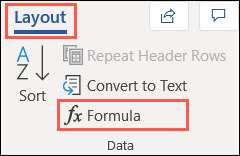
Quando si apre la finestra Formula, è ora di lavorare sul tuo calcolo rapido.
Simile a Excel, Word tenta di rilevare ciò che stai cercando di fare. Quindi, potresti vedere una formula comune, come somma, popolata e pronta per andare.
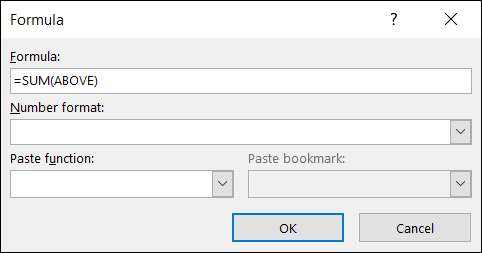
Se questo è esattamente ciò che desideri, fai clic su "OK" e la formula verrà applicata. I risultati si apriranno nella cella.
Per utilizzare una formula, una funzione o un gruppo di celle diverse, utilizzerai la finestra Formula per impostare tutto.
Formula
Inizia la tua formula con un segno uguale, quindi digita la tua funzione, ad esempio media, conteggio o prodotto.
Nelle parentesi, aggiungere la posizione delle cellule che si desidera utilizzare per la formula. Utilizzare le posizioni sopra, sotto, a sinistra e a destra. Puoi anche combinare posizioni, a seconda della posizione delle cellule in relazione alla formula. Ad esempio, è possibile utilizzare a sinistra, a destra per le celle a sinistra ea destra o sinistra, sopra per le celle a sinistra e sopra la cella.
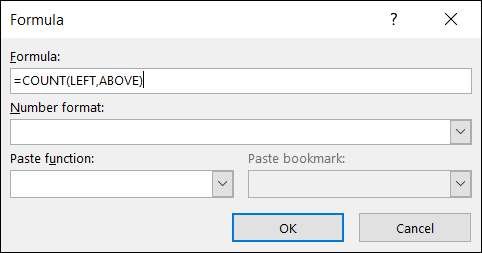
Formato numero
Seleziona un formato per i risultati come una valuta, una percentuale, un numero intero o un decimale. Se non si seleziona un formato, il risultato dovrebbe corrispondere al formato per le celle.
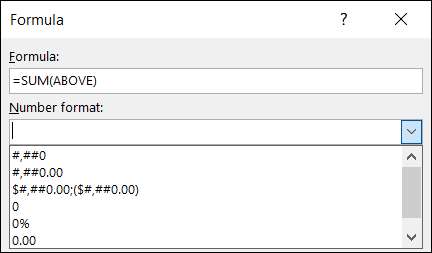
Funzione di pasta
Per accelerare il processo, è possibile scegliere una funzione dall'elenco a discesa Funzione Pasta. Questo posiziona la funzione nella casella Formula, dove è possibile aggiungere semplicemente la posizione. Troverai quasi 20 funzioni comuni nella lista.
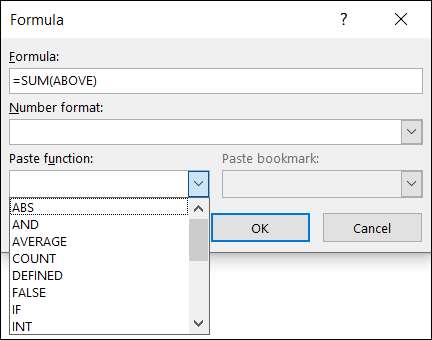
Al termine, fai clic su "OK" per applicare la formula alla cella. Dovresti vedere i risultati istantaneamente.
Esempio di massima formula
In questo primo esempio, vogliamo vedere gli importi massimi per i nostri prodotti. Entriamo max (sopra) e faremo clic su "OK" in ogni cella in cui vogliamo i numeri. Quindi, vediamo i maggiori importi per le cellule sopra le formule.
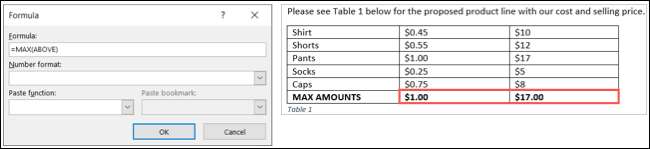
Esempio di formula media
In questo secondo esempio, vogliamo invece il costo medio e il prezzo di vendita per i nostri prodotti. Entriamo nella media (sopra) e fai clic su "OK" per visualizzare i nostri risultati.
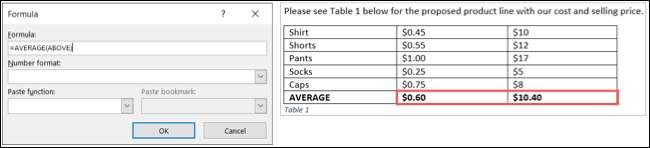
Aggiorna la formula in Word
Microsoft Word aggiornerà le tue formule ogni volta che si apre il documento. Ma puoi anche aggiornare una formula manualmente mentre continui a lavorare sul documento.
Seleziona il risultato della formula. Assicurati di selezionare effettivamente il risultato, non la cella. Quindi, fare clic con il tasto destro del mouse e selezionare "Aggiorna campo" dal menu.
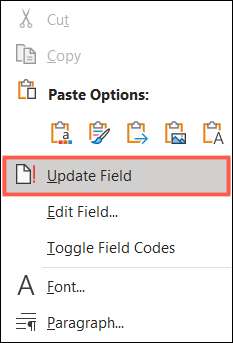
Per il nostro esempio di formula medio sopra, abbiamo aggiustato i prezzi di vendita per vedere come influisce sulla nostra media. Quindi, dopo aver aggiornato il campo, la nostra formula include i dati modificati.
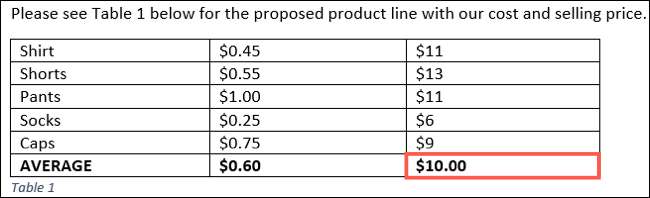
Quando aggiungi i dati a una tabella in Microsoft Word che potrebbe beneficiare di semplici calcoli, tieni presente questo suggerimento! E se preferisci, puoi Utilizzare un foglio di calcolo di stile Excel in Word anche.







